Bekerja dengan berkas adalah kemampuan dasar yang harus kamu pelajari saat menggunakan Linux. Dalam tutorial ini, kami akan fokus pada cara membuat berkas kosong dan kemudian menghapusnya kembali. Baik melalui antarmuka grafis maupun terminal – kamu memiliki berbagai cara untuk melakukannya secara efektif dan mudah.
Kesimpulan Utama
- Kamu bisa membuat berkas kosong baik melalui antarmuka grafis maupun melalui terminal.
- Perintah touch adalah metode yang kuat untuk membuat berkas di terminal.
- Berkas dapat dihapus dengan perintah rm, dengan menggunakan wildcard juga.
- Penggunaan opsi -f pada rm memastikan tidak ada konfirmasi yang muncul.
Panduan Langkah-demi-Langkah
1. Membuat berkas kosong melalui antarmuka grafis
Jika kamu menggunakan antarmuka grafis, cukup masuk ke folder yang diinginkan. Klik kanan pada area kosong di folder dan pilih opsi "Dokumen Baru". Selanjutnya, kamu bisa memilih "Dokumen Kosong". Ini akan membuat berkas kosong yang tidak memiliki konten dan dengan demikian memiliki ukuran 0 Byte.
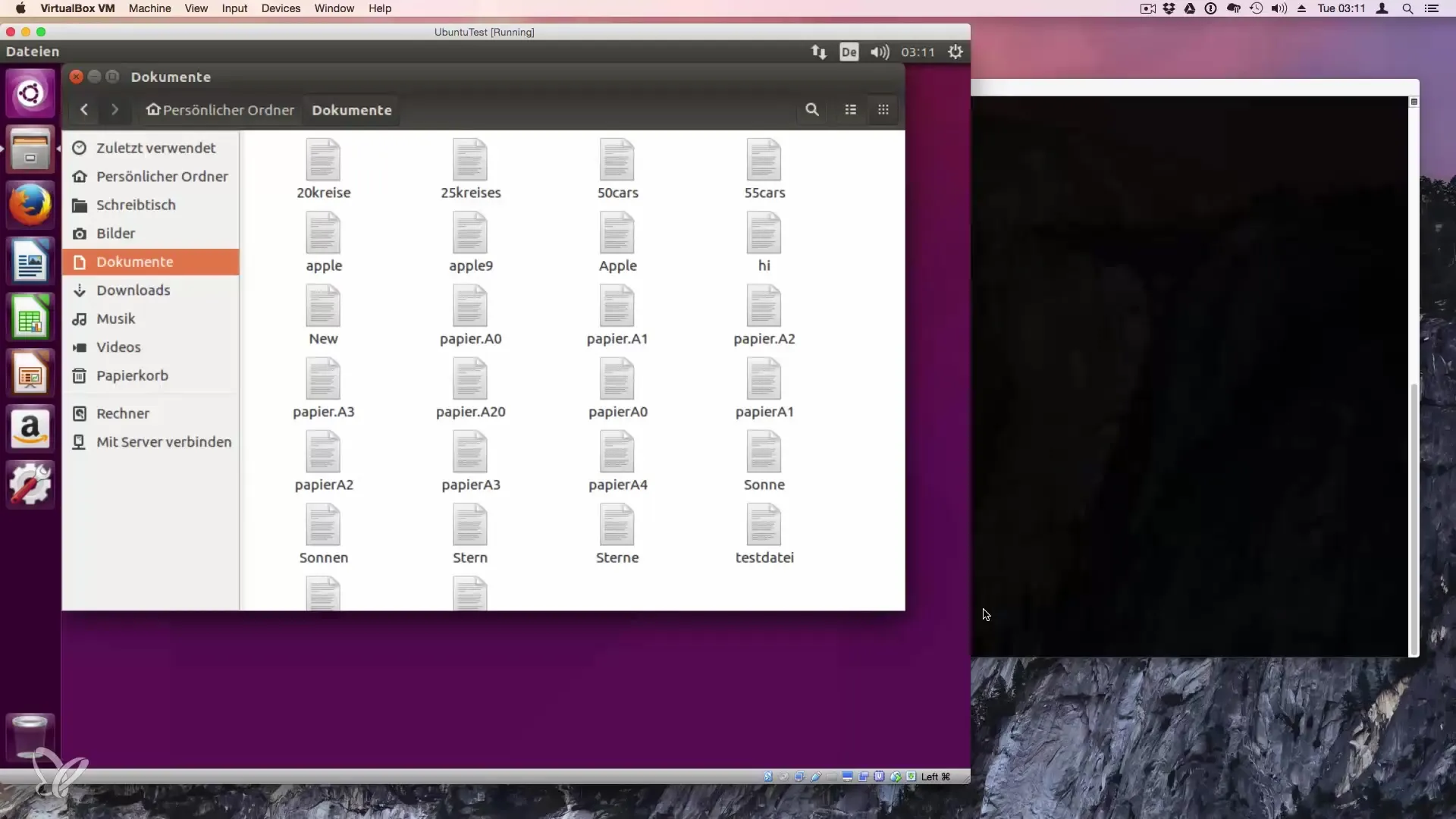
2. Membuat berkas kosong di terminal
Membuat berkas kosong di terminal bisa jauh lebih mudah dan cepat. Untuk ini, kamu menggunakan perintah touch. Untuk membuat sebuah berkas, cukup ketik touch diikuti dengan nama berkas yang diinginkan. Misalnya:
Ini akan menghasilkan dokumen kosong dengan nama "Terminal_Dokument".
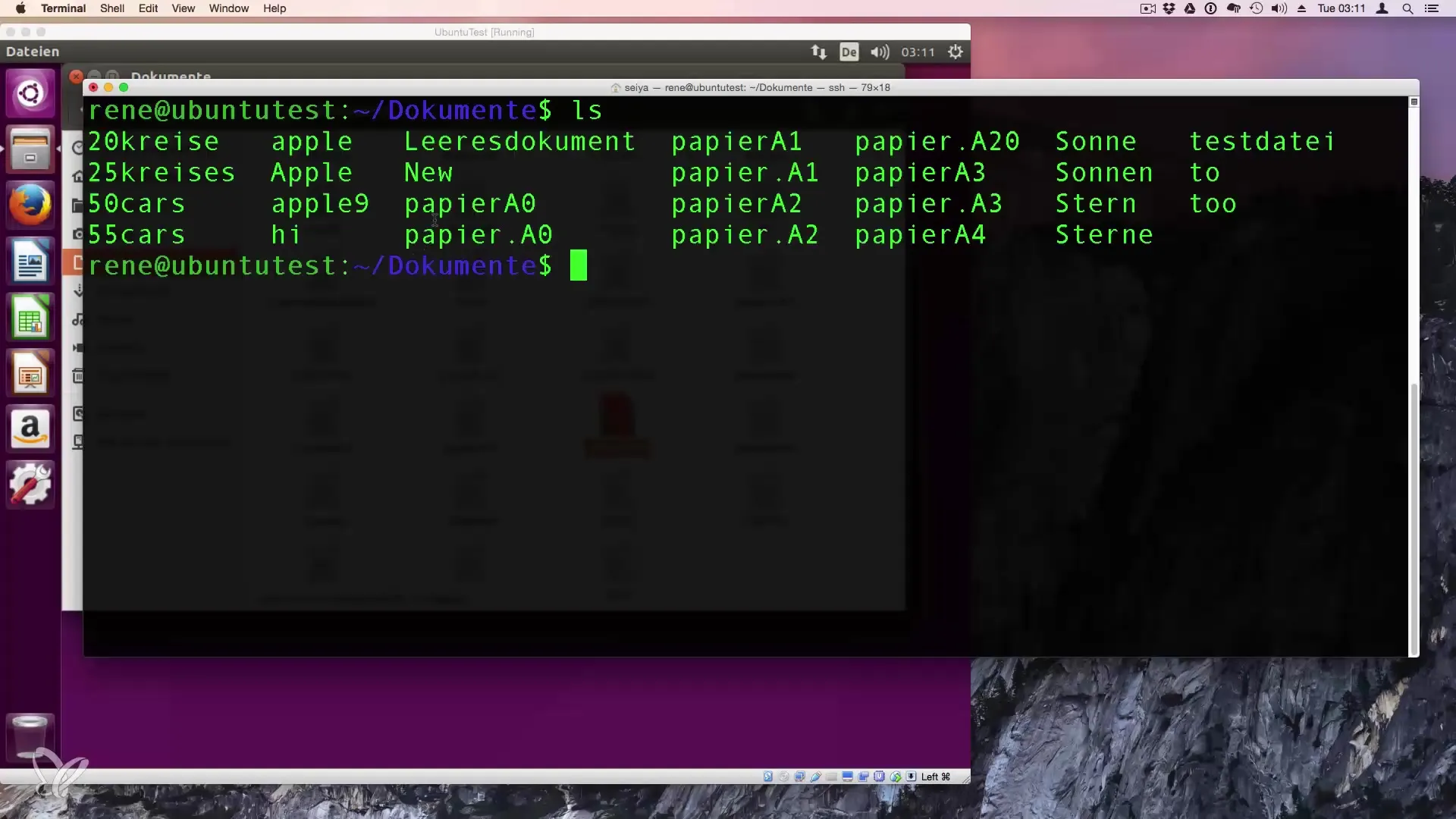
3. Memeriksa apakah berkas berhasil dibuat
Untuk memastikan bahwa berkas benar-benar telah dibuat, kamu dapat menggunakan perintah ls. Ini akan menunjukkan semua berkas di direktori saat ini. Jika semuanya berjalan dengan baik, kamu seharusnya melihat dokumen kosong yang baru saja kamu buat dalam daftar.
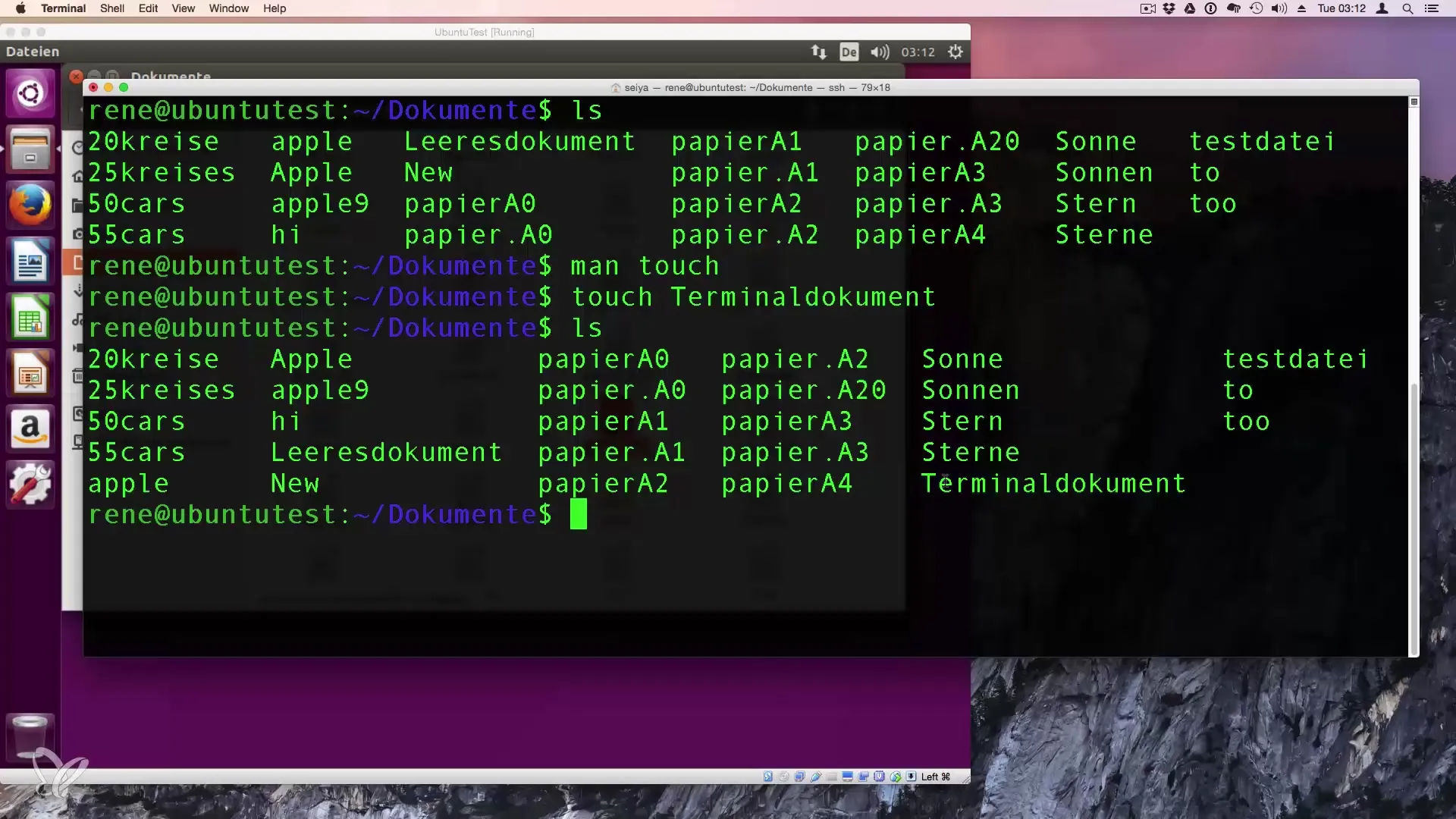
4. Menghapus berkas dengan rm
Menghapus berkas dilakukan di terminal menggunakan perintah rm. Untuk menghapus sebuah berkas, ketik rm diikuti dengan nama berkas tersebut. Jika kamu ingin menghapus dokumen dengan nama "Terminal_Dokument", gunakan:
Setelah menjalankan perintah ini, berkas akan dihapus secara permanen.
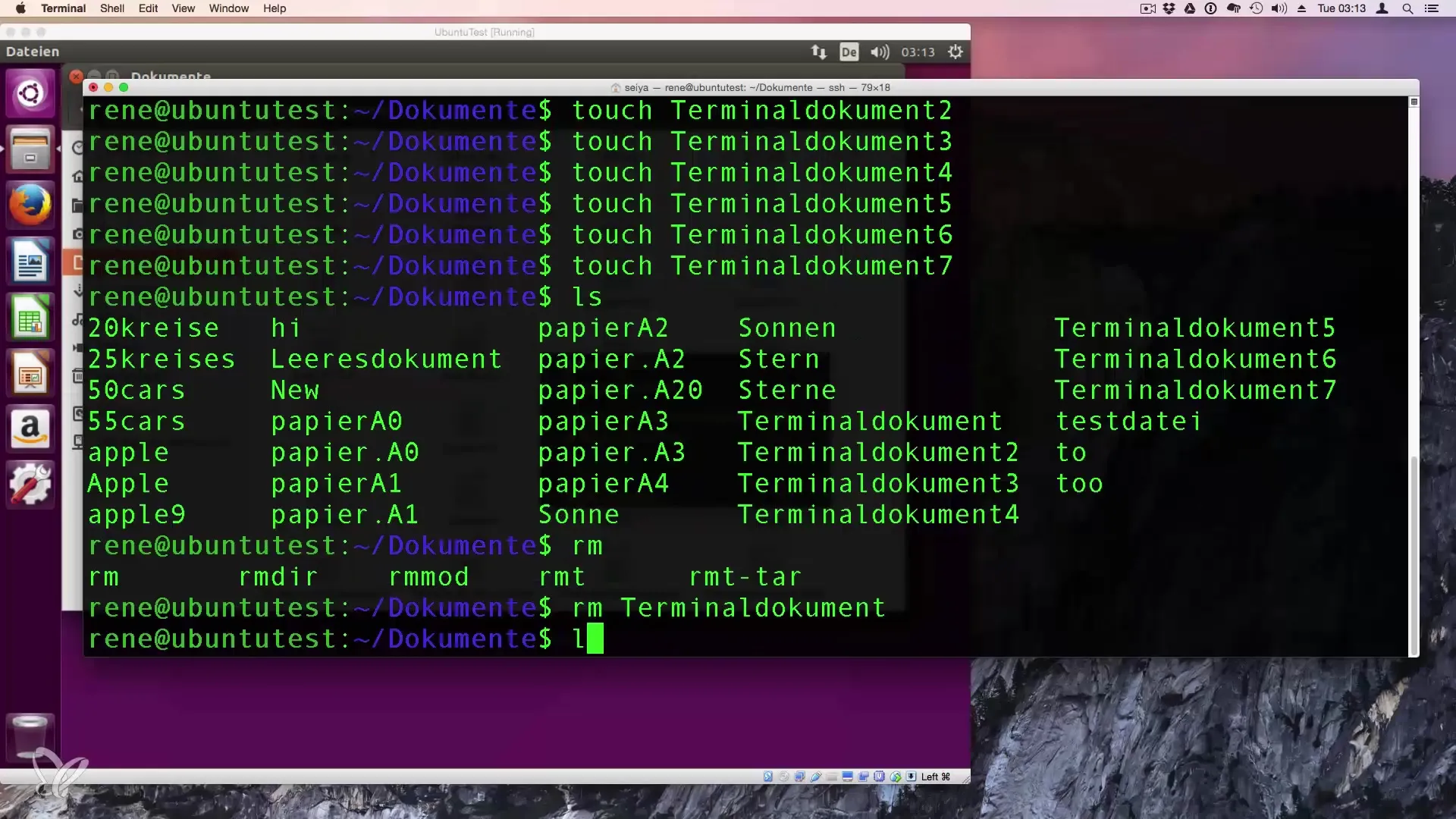
5. Menggunakan wildcard untuk menghapus beberapa berkas
Jika kamu ingin menghapus beberapa berkas sekaligus, kamu bisa menggunakan wildcard. Misalkan, kamu memiliki beberapa berkas dengan nama yang memiliki pola yang sama, seperti "Terminal_Dokument_1", "Terminal_Dokument_2", dll. Kamu bisa menghapus semua berkas ini dengan perintah sederhana:
Tanda bintang (*) mewakili sejumlah karakter, sehingga semua berkas yang dimulai dengan "Terminal_Dokument" akan dihapus.
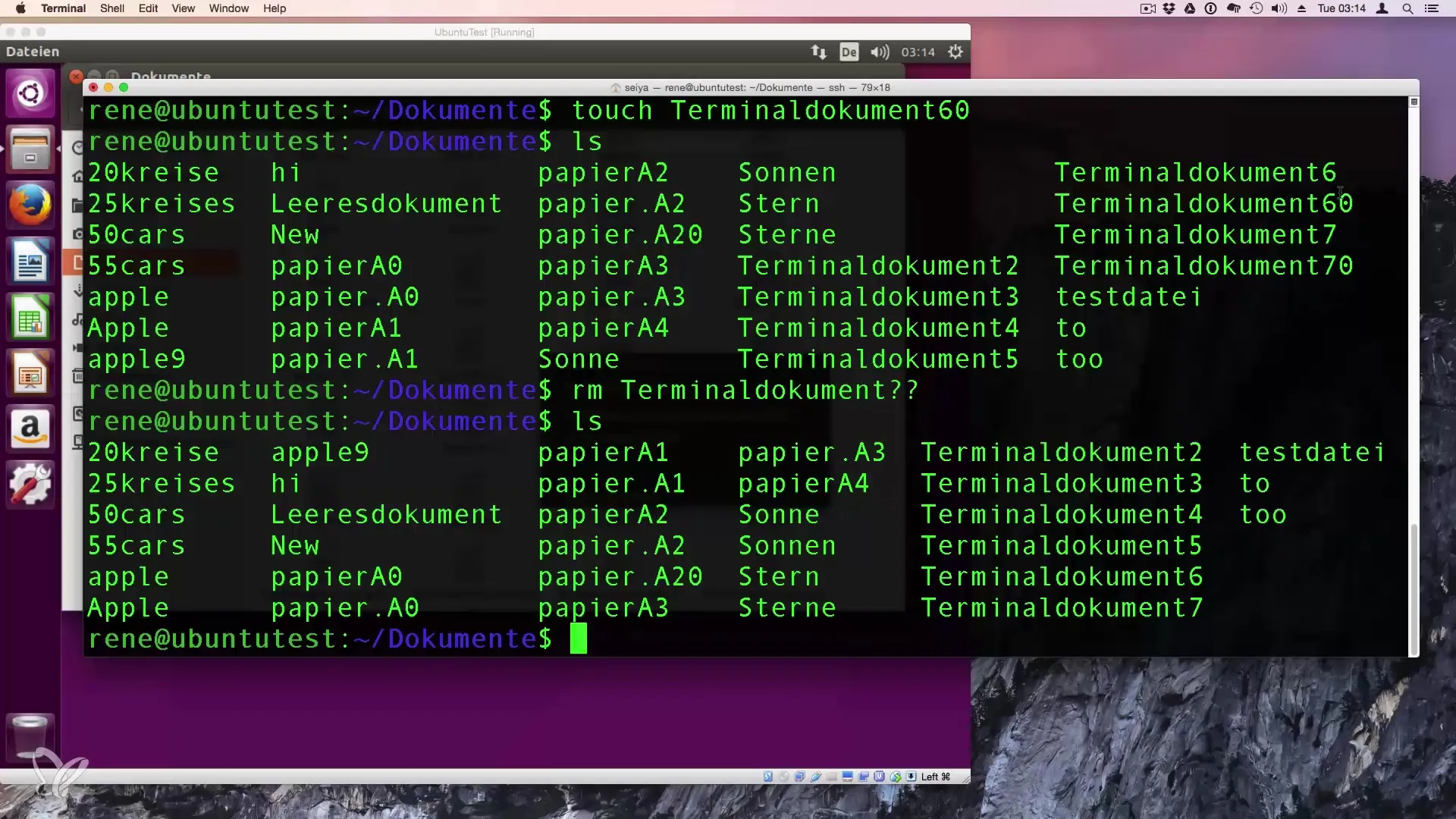
6. Menghapus berkas tertentu dengan placeholder
Jika kamu hanya ingin menghapus beberapa berkas yang misalnya memiliki nomor tertentu, kamu bisa menggunakan placeholder. Misalnya, kamu bisa menghapus semua berkas dengan "Terminal_Dokument" dan akhiran "60" dan "70" di namanya dengan perintah berikut:
Tanda tanya (?) mewakili satu karakter, sehingga ini hanya akan menghapus berkas dengan dua digit tambahan.
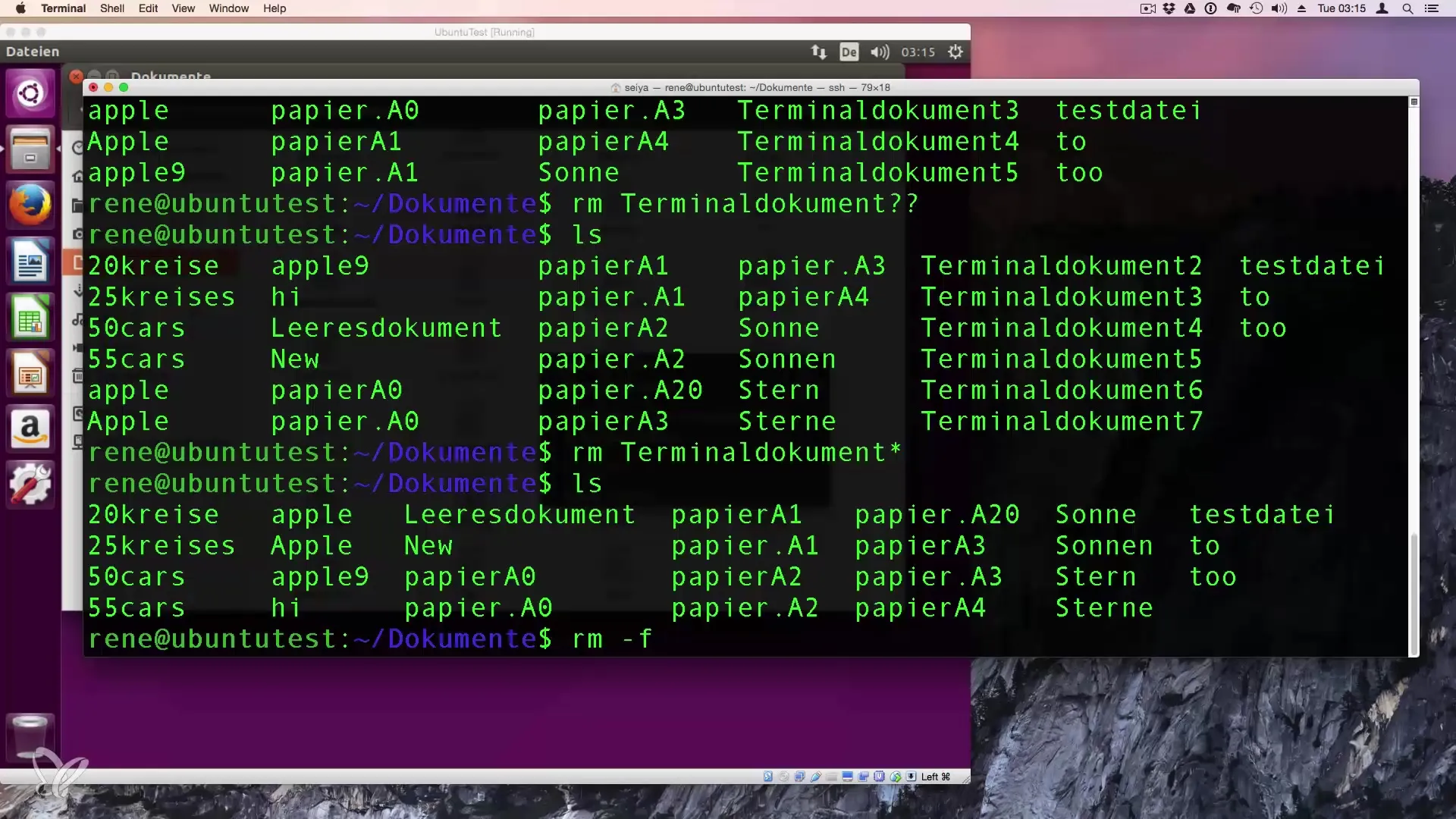
7. Opsi konfirmasi pada rm
Untuk memastikan bahwa kamu bisa menghapus berkas tanpa pertanyaan, kamu bisa menggunakan opsi -f (force). Ini berarti bahwa sistem tidak akan meminta konfirmasi untuk penghapusan. Jadi kamu bisa menggunakan perintah seperti berikut:
Ini berguna dalam situasi di mana kamu yakin tidak ingin konfirmasi sebelum sebuah berkas dihapus.
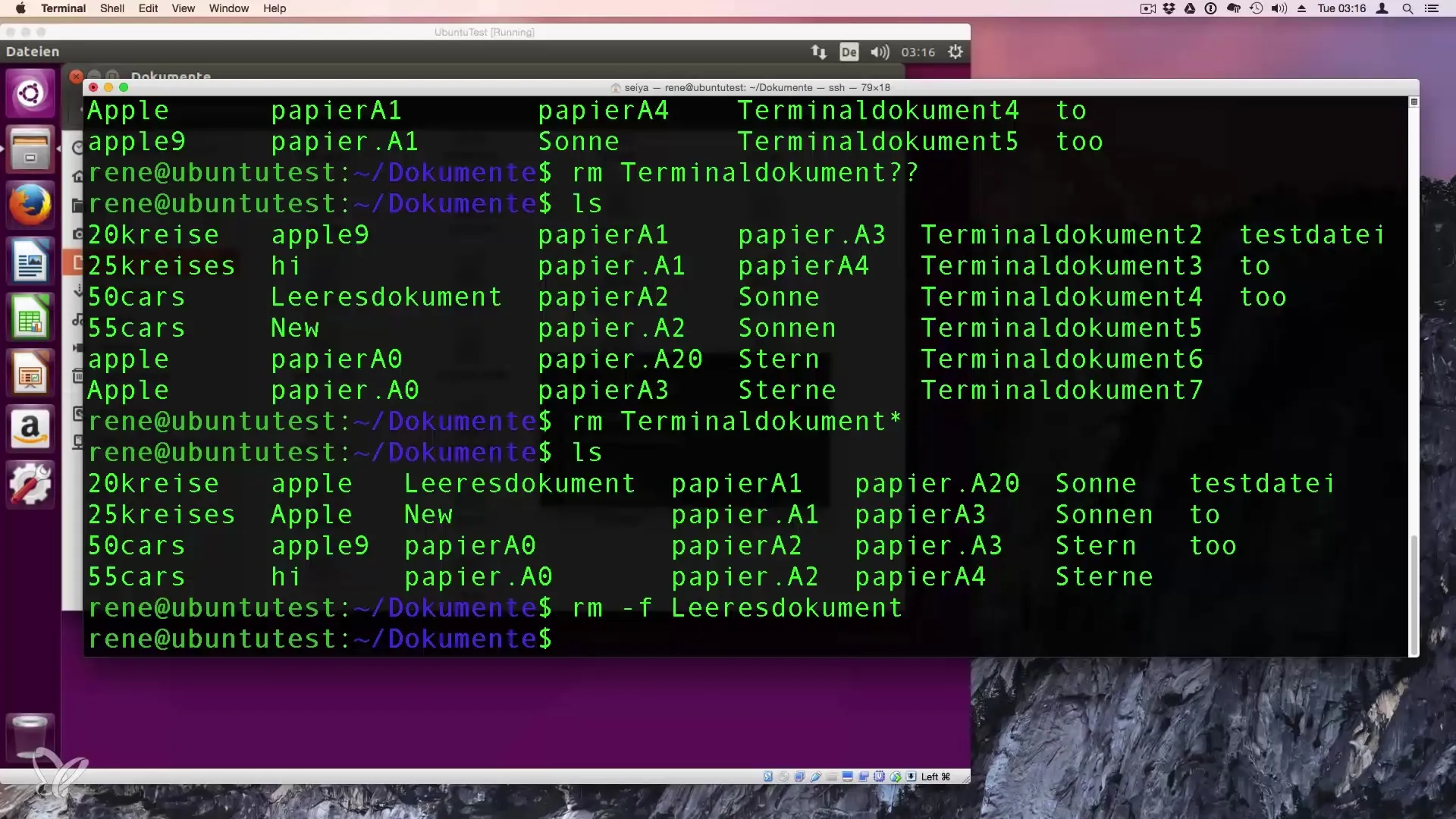
Ringkasan – Panduan Efektif untuk Membuat dan Menghapus Berkas di Linux
Dalam tutorial ini, kamu telah belajar bagaimana cara membuat berkas kosong baik melalui antarmuka grafis maupun melalui terminal dan bagaimana cara menghapus berkas ini secara efisien, termasuk menggunakan wildcard dan opsi tambahan seperti -f.
Pertanyaan yang Sering Diajukan
Bagaimana cara membuat berkas dengan touch?Kamu menggunakan perintah touch diikuti dengan nama berkas, misalnya touch NamaBerkas.
Bagaimana cara menghapus berkas di terminal?Dengan perintah rm NamaBerkas, kamu bisa menghapus sebuah berkas.
Apa itu wildcard?Wildcard memungkinkan kamu menggunakan placeholder untuk karakter, untuk mengatasi beberapa berkas sekaligus.
Bagaimana cara menggunakan opsi -f saat menghapus?Dengan rm -f NamaBerkas, kamu menghapus sebuah berkas tanpa pertanyaan.
Bagaimana saya bisa memastikan bahwa berkas sudah dihapus?Gunakan perintah ls untuk memeriksa direktori setelah penghapusan.


